Come risolvere l'errore OBS Studio NVENC o AMD Encoder?
OBS Studio è uno strumento di riferimento per streamer, insegnanti, gamer e creatori di contenuti che necessitano di funzionalità affidabili per la registrazione dello schermo e la trasmissione in diretta. È open source, potente e altamente personalizzabile, ma non sempre è facile da usare. Uno dei problemi più frustranti che gli utenti riscontrano sono gli errori di codifica, in particolare quelli che coinvolgono NVENC (per GPU NVIDIA) O AMF (per GPU AMD) .
Se hai visto messaggi di errore come "Si è verificato un errore del codificatore durante la registrazione" , "Impossibile inizializzare NVENC" , O “Codificatore AMF non disponibile” Non sei il solo. Questi errori impediscono a OBS di avviare o completare le registrazioni e possono rapidamente compromettere il tuo flusso di lavoro.
Questo articolo ti guiderà nella correzione degli errori di codifica NVENC o AMD di OBS Studio. E se sei stanco di cercare soluzioni, ti presenteremo la migliore alternativa leggera a OBS.
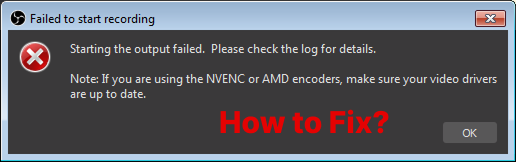
1. Quali sono le cause degli errori OBS NVENC o AMD Encoder?
OBS si affida agli encoder hardware del sistema per comprimere e scrivere video in modo efficiente. Questi encoder hardware includono:
- NVENC – il codificatore NVIDIA presente nelle GPU GeForce e Quadro.
- AMF – il codificatore AMD Multimedia Framework per GPU Radeon.
Questi sono progettati per scaricare la codifica video dalla CPU alla GPU, garantendo prestazioni più fluide. Tuttavia, se la codifica si guasta, OBS non può procedere con la registrazione o lo streaming.
I messaggi di errore più comuni includono:
- "Impossibile avviare la registrazione: avvio dell'output non riuscito. Controllare il registro per i dettagli"
- "Inizializzazione del codificatore NVENC non riuscita."
- "Codificatore AMF non disponibile."
- "Si è verificato un errore del codificatore durante la registrazione."
Cause comuni:
- Driver GPU obsoleti o incompatibili
- Conflitti con le risorse GPU (ad esempio, app di gioco o di rendering in esecuzione)
- Conflitti nelle impostazioni grafiche di Windows o nella pianificazione della GPU
- Impostazioni di output errate in OBS
- Limitazioni hardware (GPU più vecchie o laptop con doppia GPU)
2. Come risolvere l'errore OBS Studio NVENC o AMD Encoder
Di seguito è riportata una guida dettagliata per correggere questi errori di codifica, indipendentemente dal fatto che si utilizzino schede grafiche NVIDIA o AMD.
2.1 Aggiorna i driver grafici
I problemi con i driver sono la causa più comune degli errori del codificatore.
- Utenti NVIDIA : Visita Scarica driver NVIDIA
- Utenti AMD : Visita Driver e supporto AMD
Dopo aver installato i driver più recenti, riavviare il sistema.
2.2 Eseguire OBS come amministratore
L'esecuzione di OBS senza privilegi di amministratore può limitare l'accesso al codificatore. Per risolvere il problema, procedi nel seguente modo:
- Fare clic con il pulsante destro del mouse sul collegamento OBS > Esegui come amministratore (Ciò garantisce a OBS l'accesso completo alle capacità di codifica della GPU.)
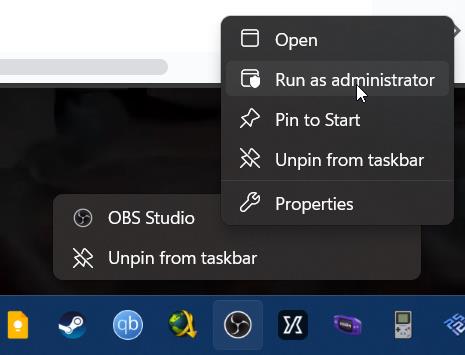
2.3 Regola le impostazioni dell'encoder in OBS
Per NVIDIA (NVENC):
Vai a
Impostazioni > Uscita > Registrazione
> Imposta
Codificatore video
A:
Hardware (NVENC)

Utilizzo:
- Controllo della velocità : CBR
- Bitrate : 6000–10000 kbps per 1080p
- Preimpostato : Qualità o Massima Prestazione
- Profilo : Alto
Disabilita:
- Guardare avanti
- Sintonizzazione psico-visiva
Per AMD (AMF):
- Codificatore:
Hardware (AMF) - Bitrate: 5000–8000 kbps
- Preimpostato: Bilanciato o Velocità
- Profilo: Principale o Alto
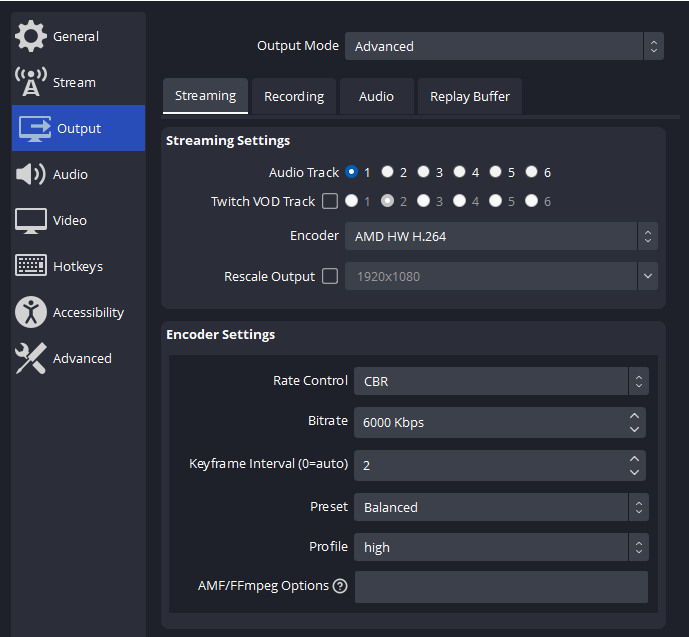
Se OBS continua a bloccarsi, ridurre la risoluzione di output e i parametri di codifica.
2.4 Ridurre la risoluzione di output e gli FPS
Un carico elevato della GPU può causare un sovraccarico dell'encoder.
Vai a Impostazioni > Video
- Risoluzione di base : 1920×1080 o 1280×720
- Risoluzione di uscita : Abbassare se necessario
- Sparatutto in prima persona : Scendere a 30 per la stabilità
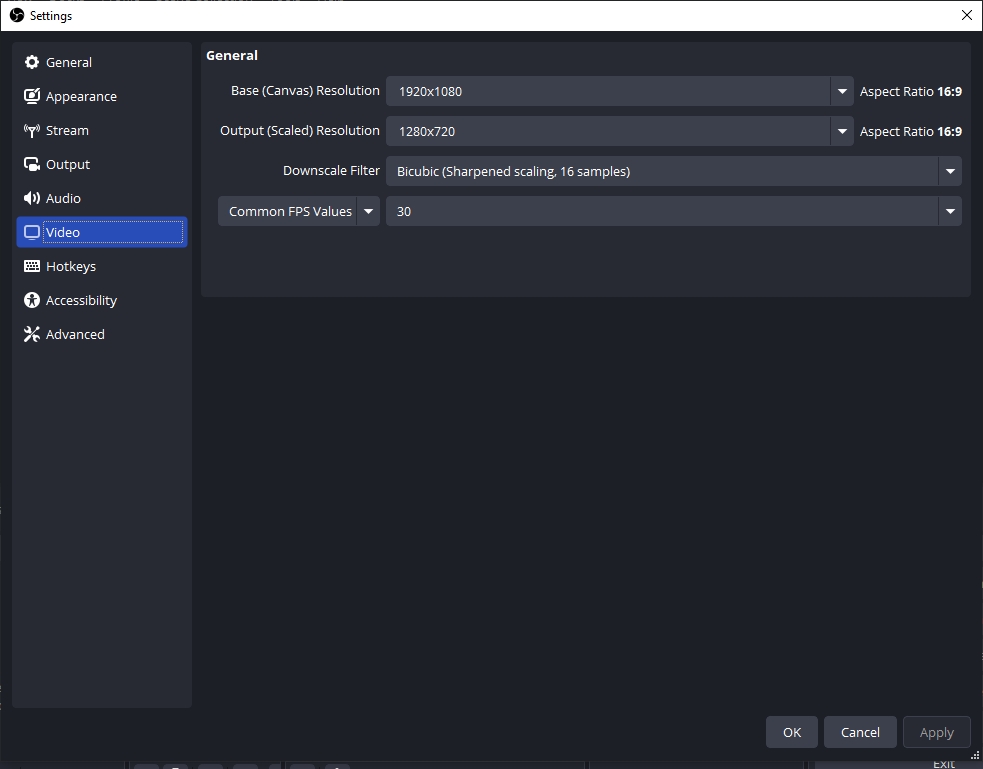
2.5 Cambia il formato di registrazione in MKV
Il formato MP4 è sensibile agli arresti anomali e può danneggiare i file.
- Utilizzo MKV come formato di registrazione in Impostazioni > Uscita
- Dopo la registrazione, puoi navigare verso File > Registrazioni Remux in OBS per convertire MKV in MP4.
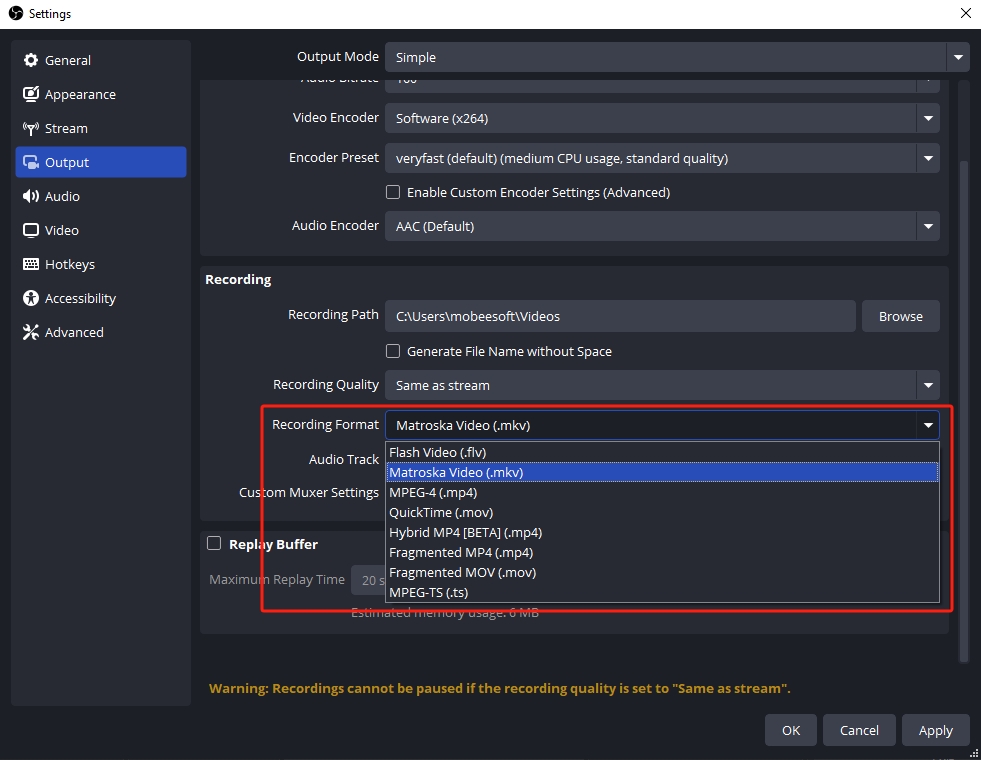
2.6 Disabilitare la pianificazione GPU accelerata tramite hardware (Windows)
Questa funzionalità di Windows potrebbe entrare in conflitto con OBS.
- In Windows Impostazioni , vai a Sistema > Display > Impostazioni grafiche e spegnere il Pianificazione GPU accelerata tramite hardware commutare.
- Inoltre, disabilitare Modalità di gioco Sotto Impostazioni > Giochi
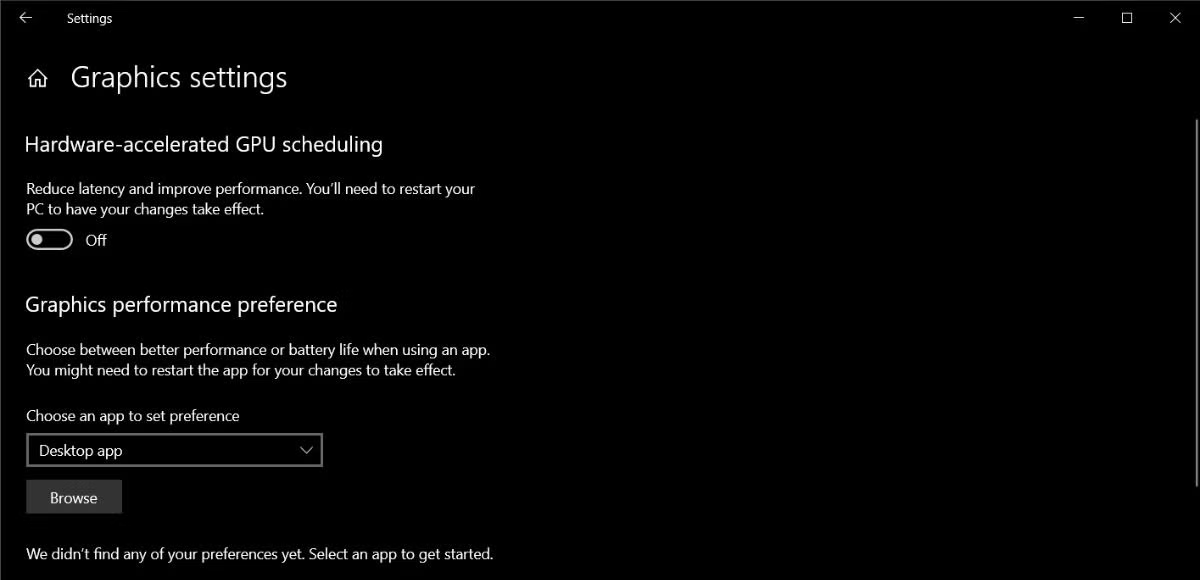
2.7 Chiudere le app in background che utilizzano la GPU in modo intensivo
Assicuratevi che nessun gioco, editor video o altre app che richiedono un uso intensivo della GPU siano in esecuzione in background. Liberare risorse GPU consente a OBS di accedere all'encoder.
2.8 Passare al codificatore software come backup
Se la codifica hardware continua a fallire, utilizzare x264 (codificatore software) :
- Vai a Impostazioni > Uscita > Registrazione
- Impostato
Codificatore
A
Software (x264) - Ridurre il bitrate o la risoluzione per ridurre l'utilizzo della CPU
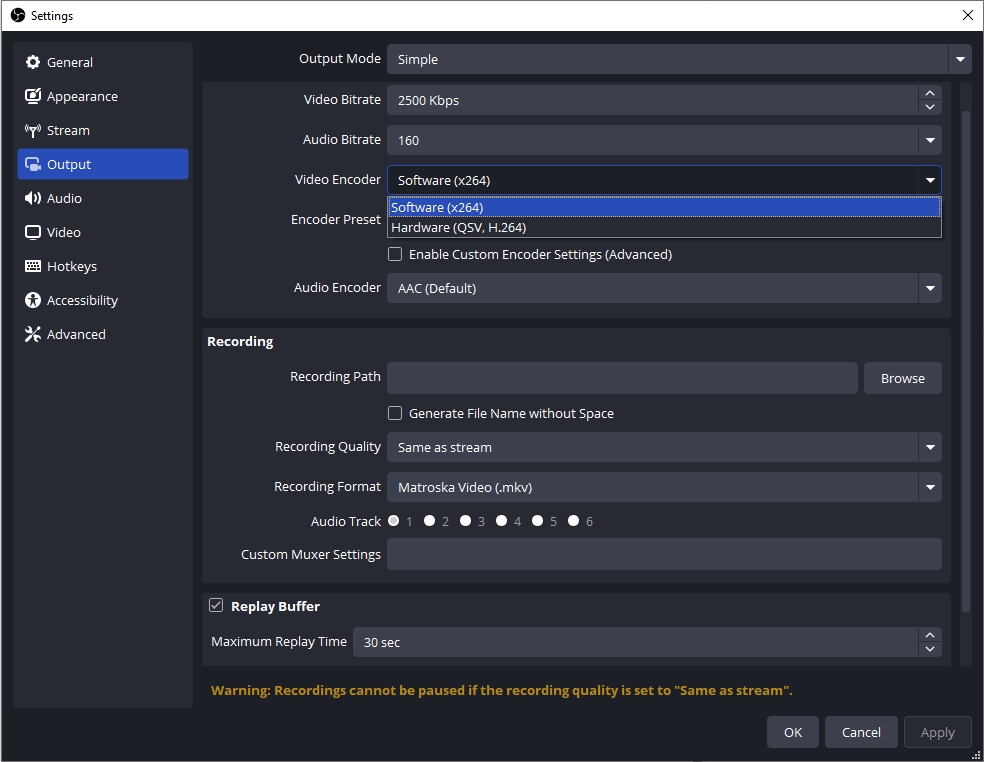
Sebbene la codifica della CPU sia meno efficiente, spesso è più stabile.
3. Prova la migliore alternativa leggera a OBS: Swyshare Recordit
Se tutte queste soluzioni ti sembrano troppo impegnative, o se OBS non funziona in modo affidabile sul tuo sistema, allora è il momento di provare un'alternativa migliore.
Swyshare Recordit è uno screen recorder potente ma leggero che non richiede configurazioni avanzate o risoluzione dei problemi. È perfetto per gli utenti che desiderano semplicemente registrare lo schermo in modo fluido e affidabile.
Perché Swyshare Recordit È la migliore alternativa a OBS:
- Nessun errore del codificatore, nessuna confusione sulle impostazioni avanzate
- Fornisce più modalità di registrazione e risorse di input
- Esporta la registrazione senza perdere qualità in pochi secondi
- Leggero con bassi requisiti di sistema
- Funziona sia su Mac che su Windows
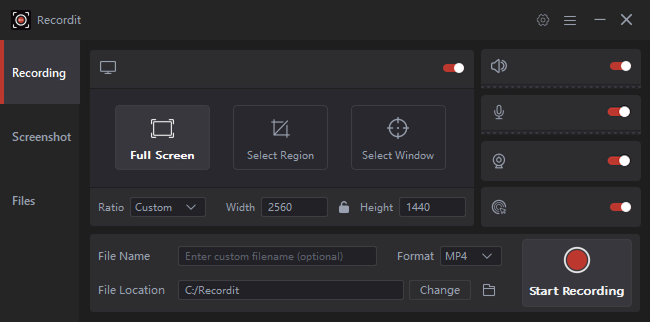
4. Conclusione
OBS Studio rimane uno degli strumenti di registrazione gratuiti più potenti, ma richiede un certo apprendimento e presenta una serie di errori tecnici, come errori di codifica NVENC e AMD. Se siete esperti di tecnologia e pazienti, i passaggi sopra descritti probabilmente risolveranno il problema.
Se sei stanco di risolvere i problemi, Swyshare Recordit è l'alternativa rapida e semplice. È pensata per gli utenti che desiderano risultati di registrazione professionali senza gli ostacoli tecnici.
Quindi, se sei frustrato dagli errori OBS o semplicemente vuoi qualcosa di più semplice, dai Recordit una prova: otterrai registrazioni affidabili senza alcun problema di codifica.
